
After Effects 提供的 Track Motion 動態追蹤工具,可以將影像與實際拍攝的影片合成。
![]()
點選功能表 [ Window > Tracker Controls ] 開啟工具面板,您可以選擇「Track Motion 動態追蹤」或「Stabilize Motion 動態穩固」,實際上是兩個不同用途的工具。
Track Motion 動態追蹤
匯入素材影片,按滑鼠右鍵後執行「New Comp from Selection」建立一個與素材相同尺寸與長度的合成。
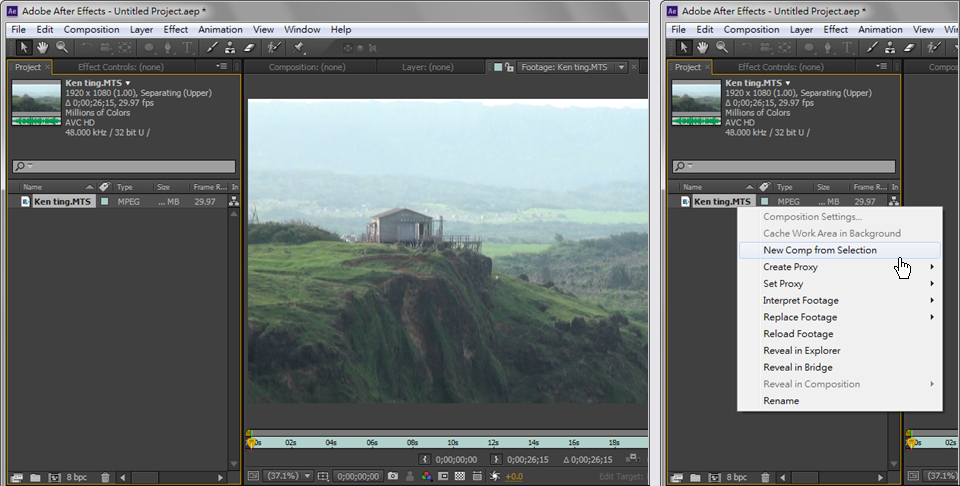
點選功能表 [ Window > Tracker Controls ] 開啟工具面板,然後按下 Track Motion 按鈕執行動態追蹤,原本 Composition 面版的位置顯示 Layer 圖層面板,並且只顯示了選取的素材影片,畫面上會增加一個 Track Point 1 追蹤點。

放大顯示比例,追蹤點內側的方框稱為 Track Area 特徵區域,使用滑鼠拖曳內側的方框可以移動追蹤點的位置。
外側的方框稱為 Serach Area 搜尋區域,使用滑鼠拖曳以調整搜尋範圍,若是擴大搜尋範圍可提高動態追蹤的準確度,同時也會讓運算時間增加。
追蹤點的位置最好是放在輪廓清晰,以及擁有強烈對比之處,而且在整段影片中的形狀不要改變,經過動態追蹤的分析,可達到更準確的效果。

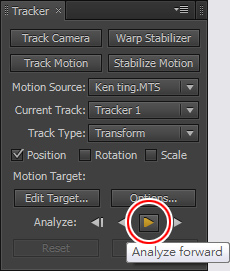
After Effects 開始逐格進行動態追蹤的分析。
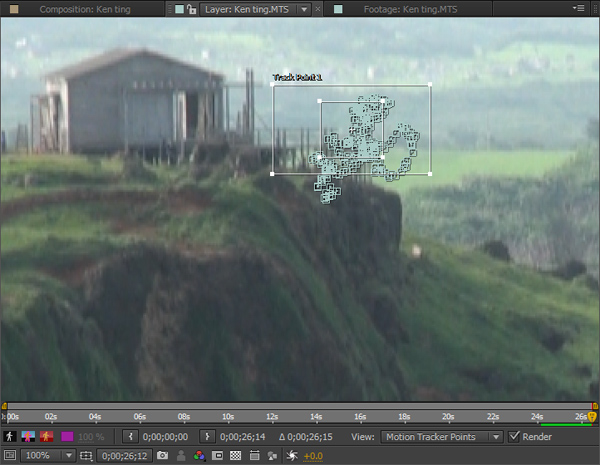
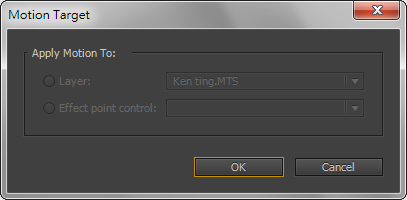
![]()
Continue Tracking
Stop Tracking
Extrapolate Motion
Adapt Feature
動態追蹤取得的關鍵影格,在 Motion Target 對話框選擇套用到指定的圖層,達到最終的合成效果。
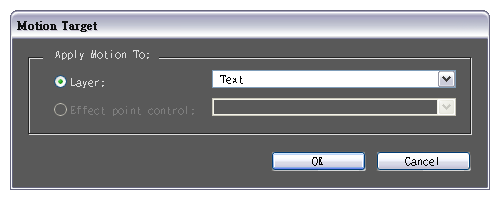
Motion Tracker Apply Options 為動態追蹤套用的選項。
![]()
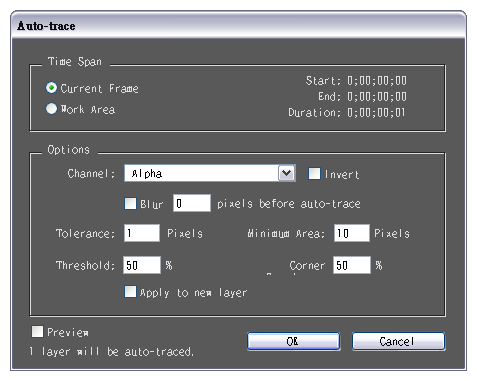
After Effects Motion Stabilizer 的對話框與 Motion Tracker 對話框是相同的,只是用於不同的場合。
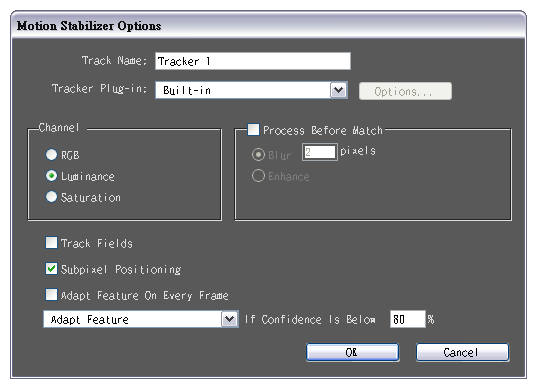
Stabilize Motion 動態穩固
首先匯入影片,建立 Composition 合成,將影片拖曳到合成並調整圖層的大小與位置。
選取您要消除影片晃動的圖層,接著點選功能表 [ Window > Tracker ] 開啟 Tracker 面板。
Tracker 面板上的按鈕,Track Motion 是動態追蹤的功能,Stabilize Motion 則是動態穩固。
請按下 Stabilize Motion 按鈕,此時會進入此圖層的編輯模式,畫面上也會出現一個 Track Point 1 追蹤點。
使用滑鼠拖曳將追蹤點的內框,將追蹤點放在影像中對比較大的地方,追蹤點的外框用於設定追蹤範圍,透過滑鼠拖曳調整其範圍與位置。
追蹤點設定完成後,按下 Tracker 面板的 Analyze forward 按鈕做正向追蹤,等候追蹤作業完成。
接著按下 Tracker 面板的 Apply 套用按鈕,出現 Motion Tracker Apply Options 動態追蹤套用選項的對話框,維持預設值 X and Y 表示水平與垂直方向皆套用。
回到 Comp1 觀看即可發現影片的晃動已經減少了。
Stabilize Motion 動態穩固功能的官方教學